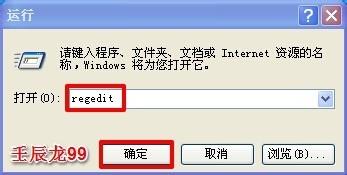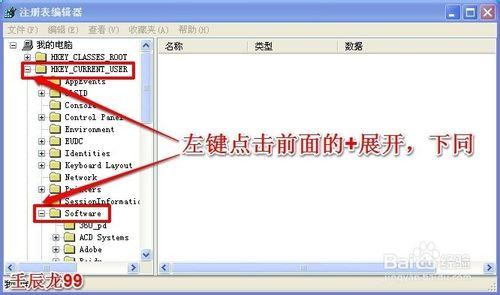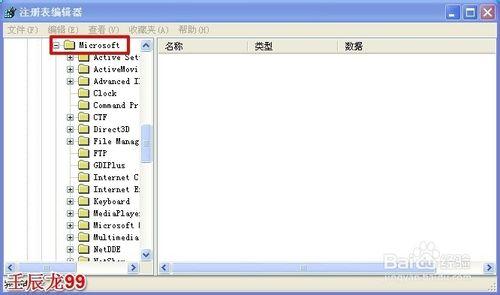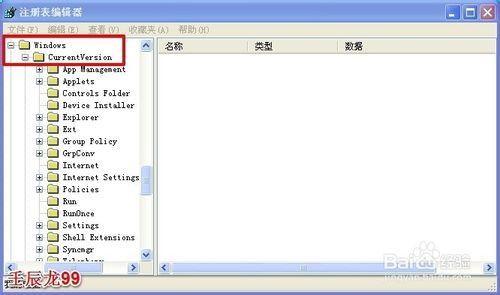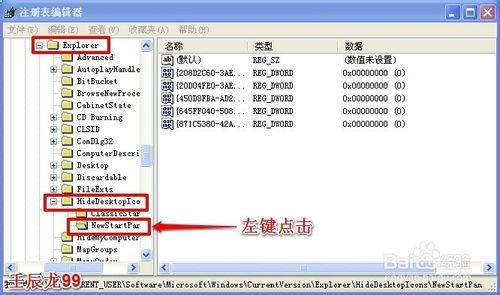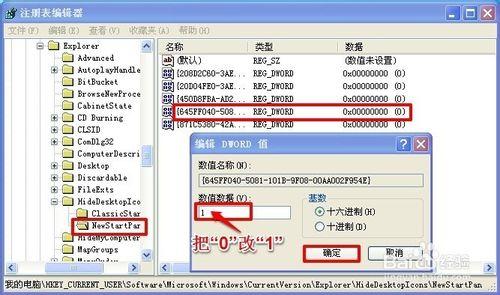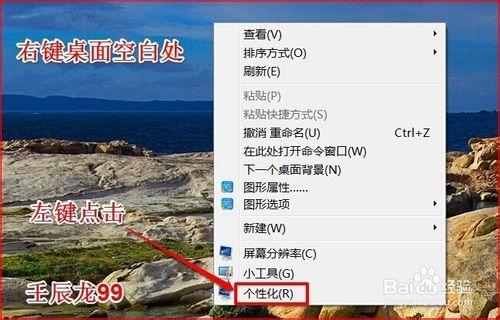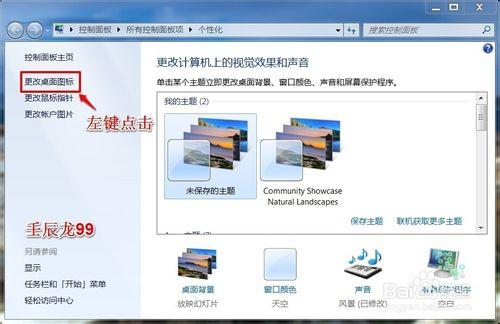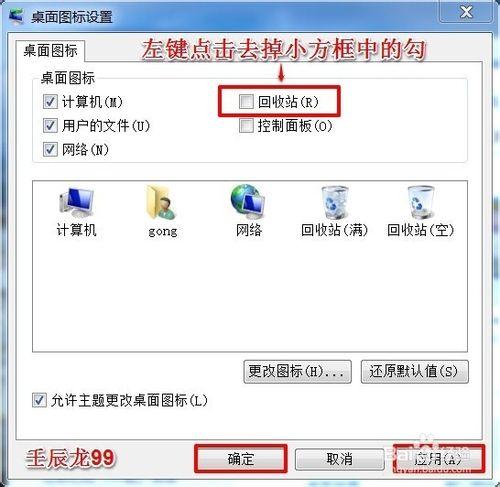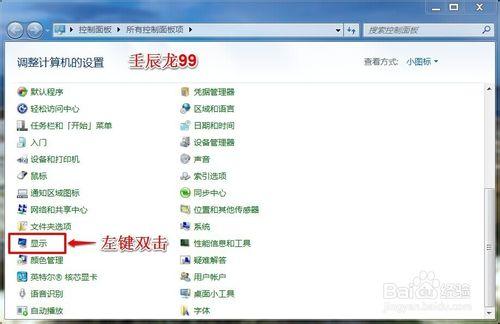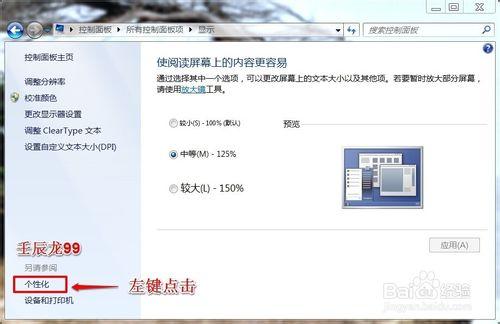任務:怎麼把回收站隱藏?標題更改為:如何隱藏電腦桌面回收站圖示?
WindowsXP系統回收站圖示的隱藏與Windows7系統回收站圖示的隱藏方法不同,下面分為兩個方面來闡述:一、WindowsXP系統電腦桌面回收站圖示的隱藏方法;二、Windows7系統計算機桌面回收站圖示的隱藏方法。
工具/原料
硬體:電腦
方法/步驟
隱藏電腦桌面回收站圖示的方法
WindowsXP系統電腦桌面回收站圖示的隱藏方法 - 修改登錄檔編輯器中645FF040-5081-101B-9F08-00AA002F954E的DWORD 值
登錄檔路徑:
HKEY_CURRENT_USER\Software\Microsoft\
Windows\CurrentVersion\Explorer\HideDesktopIcon\NewStartPanel
步驟:
開始 - 執行(輸入regedit)- 點選確定或者回車,開啟登錄檔編輯器;
在開啟的登錄檔編輯器視窗,我們找到:HKEY_CURRENT_USER,展開:HKEY_CURRENT_USER,在HKEY_CURRENT_USER展開項中找到:Software並展開:Software;
我們在Software展開項中找到:Microsoft,展開:Microsoft;
在Microsoft的展開項中找到:Windows,展開:Windows;在Windows的展開項中再找到:CurrentVersion,展開:CurrentVersion;
在CurrentVersion展開項中找到:Explorer並展開,在Explorer的展開項中找到:HideDesktopIcon並展開,在HideDesktopIcon展開項中找到:NewStartPanel,並用左鍵點選:NewStartPanel;
在NewStartPanel對應的右側視窗找到:645FF040-5081-101B-9F08-00AA002F954E,左鍵雙擊:645FF040-5081-101B-9F08-00AA002F954E,在彈出的編輯 DWORD 值視窗,我們把數值資料從“0”更改為“1”,點選:確定,退出登錄檔編輯器;
重新整理桌面,回收站圖示不見了,被隱藏了。
如果要恢復回收站圖示,我們只要把645FF040-5081-101B-9F08-00AA002F954E的DWORD值再更改為“0”就可以了。
Windows7系統計算機桌面回收站圖示的隱藏方法
步驟:
右鍵桌面空白處,在右鍵選單中左鍵點選:個性化,打開個性化視窗;
在個性化視窗,我們左鍵點選視窗左側的“更改桌面圖示”;
在桌面圖示設定視窗,我們左鍵點選回收站,去掉回收站前面小方框內的勾,再點選:應用 - 確定,桌面回收站圖示就隱藏了。
有的Windows7系統右鍵桌面選單中沒有“個性化”專案,我們可以按下面的方法進入“個性化視窗”。
開始 - 控制面板 - 顯示 - 個性化 。
上述即:WindowsXP系統和Windows7系統電腦桌面回收站圖示的隱藏方法,供朋友參考。